توصيل/التحكم في أجهزة الكمبيوتر عبر الشبكة باستخدام KontrolPack

تحكم بسهولة في أجهزة الكمبيوتر على شبكتك باستخدام KontrolPack. وصّل وأدر أجهزة الكمبيوتر التي تعمل بأنظمة تشغيل مختلفة بكل سهولة.
قد يتساءل مستخدمو Linux الذين يمتلكون جهاز iPad أيضًا كيف يمكنهم الوصول إلى كمبيوتر Linux بعيد منه. على الرغم من كونه جهازًا محمولًا ، إلا أنه ممكن. في هذا الدليل ، سنوضح لك كيفية القيام بذلك.
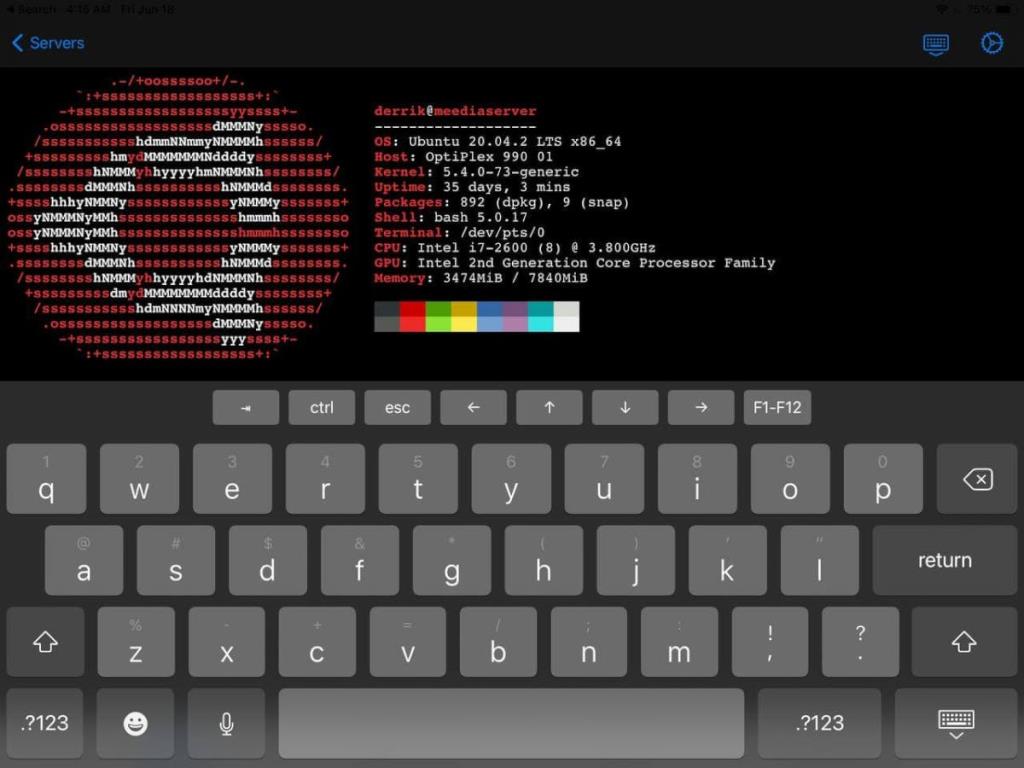
وصول سطر الأوامر
للحصول على وصول سطر الأوامر إلى كمبيوتر Linux (خادم أو سطح مكتب) من جهاز iPad ، ستحتاج إلى استخدام عميل SSH. هناك العديد من عملاء SSH على نظام تشغيل iPad متاحين للمستخدمين للتثبيت. في هذا الدليل ، سنركز على "Terminal & SSH".
لماذا "Terminal & SSH" وليس أي عملاء SSH آخرين على متجر التطبيقات؟ بالنسبة للمبتدئين ، لا يحتوي التطبيق على أي إعلانات. بالإضافة إلى ذلك ، فإنه يحتوي على الكثير من الميزات المفيدة التي تأتي في متناول اليد.
للبدء ، افتح متجر التطبيقات على جهاز iPad ، وقم بتنزيل تطبيق "Terminal & SSH" على جهازك. من المفترض أن يستغرق الأمر بضع ثوانٍ فقط لأن التطبيق صغير نسبيًا. عند اكتمال التثبيت ، افتح التطبيق.
إنشاء اتصال
مع فتح تطبيق Terminal & SSH وجاهزًا للانطلاق ، انقر فوق قسم "الخوادم" بداخله وابحث عن علامة +. اضغط على علامة + لإنشاء اتصال جديد في التطبيق. بعد ذلك ، ابحث عن مربع النص "الاسم" ، واكتب اسم اتصالك الجديد.
بعد إعداد اسم اتصالك الجديد ، انتقل إلى "المضيف" وأدخل اسم المضيف أو عنوان IP لسطح مكتب أو خادم Linux البعيد. يرجى ملاحظة أنه يجب تشغيل كمبيوتر Linux البعيد الخاص بك على خادم OpenSSH للوصول إليه عن بُعد.
بمجرد ملء مربع نص المضيف ، ابحث عن قسم "المنفذ". بشكل افتراضي ، يعمل OpenSSH على المنفذ 22 ، لذا املأ ذلك. إذا كنت تستخدم شيئًا آخر غير المنفذ 22 ، فستحتاج إلى تحديده في مربع "المنفذ".
بعد تكوين المنفذ في الاتصال الجديد ، أضف اسم مستخدم الكمبيوتر البعيد الذي تحاول الاتصال به. ثم ، ابحث عن مربع النص "كلمة المرور" ، واملأ كلمة المرور الخاصة بك.
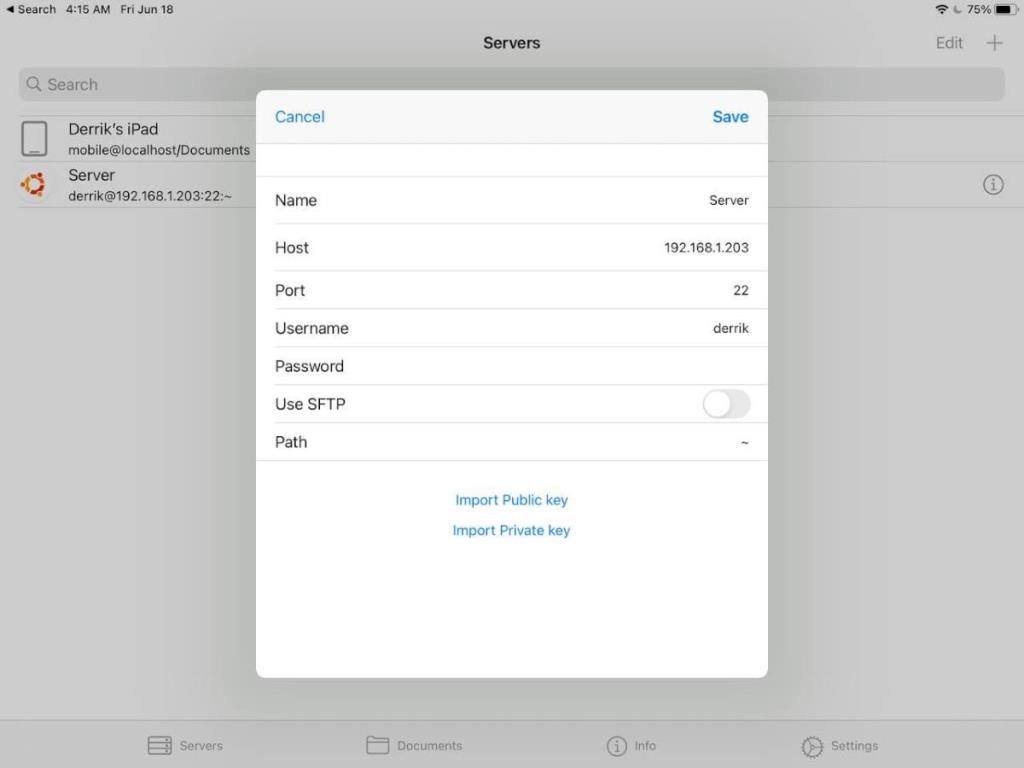
إذا كان لديك مفتاح عام أو خاص ، فانقر فوق الزر "استيراد مفتاح عام" أو "استيراد مفتاح خاص" وتصفح خطوات الإضافة في مفتاحك.
أخيرًا ، قم بإلغاء تحديد الزر "استخدام SFTP". ستقف هذه الميزة في طريقك إذا كنت ترغب فقط في استخدام ميزات SSH الطرفية.
الاتصال عبر SSH
بمجرد إعداد الاتصال ، سيظهر اتصالك الجديد في قائمة الخوادم الخاصة بك. للاتصال بجهاز كمبيوتر Linux البعيد من جهاز iPad ، ما عليك سوى النقر على اتصالك ، وسيتم تشغيل نافذة طرفية.
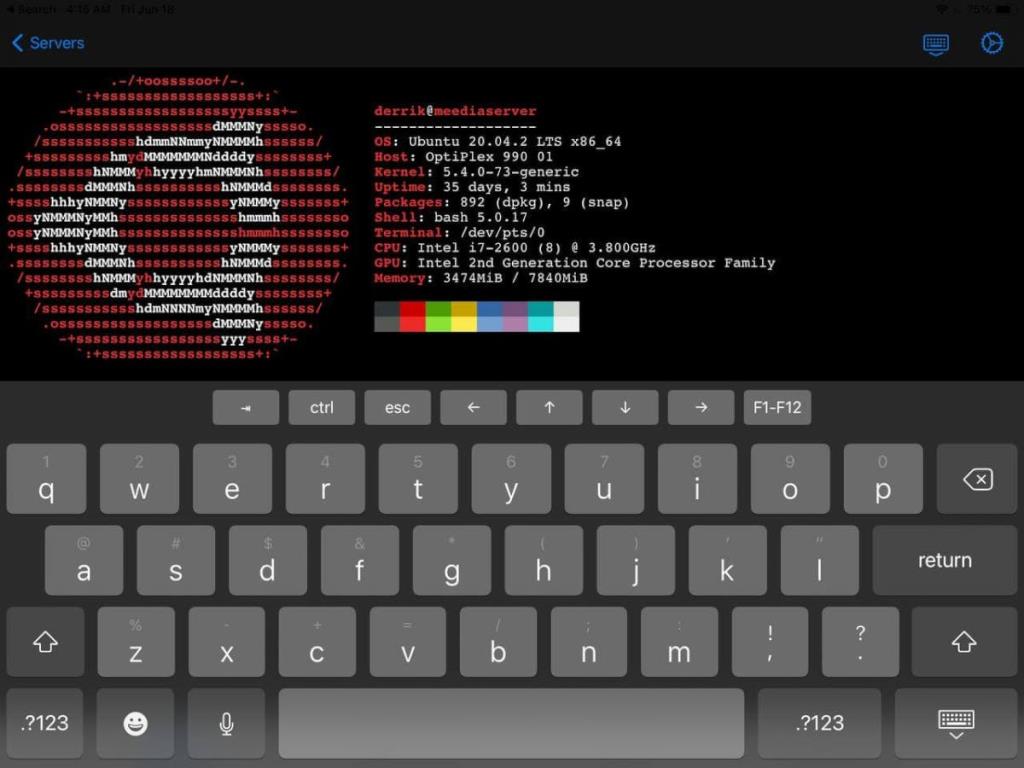
إذا قمت بتمكين بروتوكول SFTP ، فستحتاج إلى النقر على اتصالك متبوعًا بأيقونة المحطة لاستخدام سطر الأوامر.
الوصول إلى نقل الملفات
هل تريد نقل بعض الملفات إلى / من كمبيوتر Linux الخاص بك إلى iPad الخاص بك؟ إذا كان الأمر كذلك ، فستحتاج إلى الاستفادة من ميزة SFTP المضمنة في تطبيق "Terminal & SSH". لتمكين هذه الميزة ، ابدأ بالانتقال إلى قائمة الخوادم الخاصة بك.
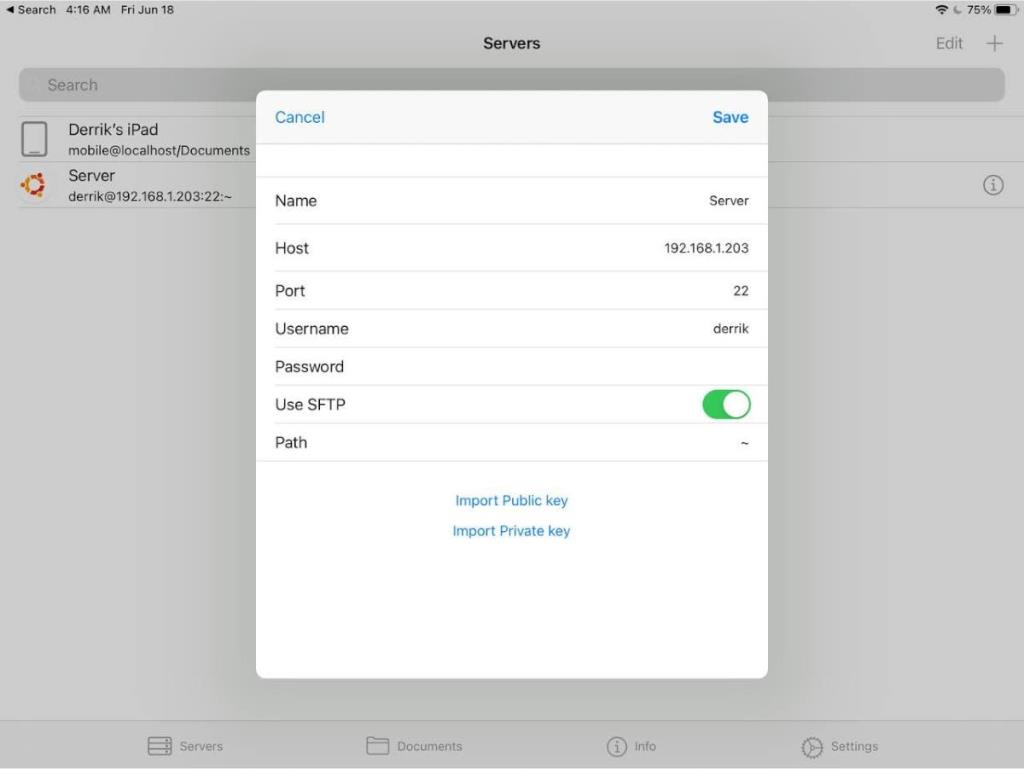
بمجرد دخولك إلى قائمة الخوادم ، اضغط على أيقونة "i" بجوار اتصالك للوصول إلى الإعدادات الخاصة بها. بعد ذلك ، ابحث عن خيار "Use SFTP" وحدده لتمكين عمليات نقل الملفات. ثم ، اضغط على اتصالك للوصول إليه في ميزة نقل الملفات "Terminal & SSH".
عندما تقوم بتنشيط SFTP ، يمكنك نقل الملفات من وإلى جهاز Linux مباشرة من جهاز iPad.
الوصول إلى سطح المكتب البعيد
هناك العديد من الطرق للوصول عن بُعد إلى بيئة سطح المكتب الخاصة بجهاز كمبيوتر يعمل بنظام Linux من جهاز iPad. إلى حد بعيد ، الحل الأسهل ليس العبث باستخدام VNC أو RDP أو الحلول المخصصة الأخرى ولكن بدلاً من ذلك استخدام AnyDesk.
يدعم AnyDesk نظام Linux وهو سهل التثبيت على أي نظام تشغيل Linux . كما أن لديها دعمًا ممتازًا لجهاز iPad . لبدء الوصول إلى سطح مكتب Linux من iPad عبر AnyDesk ، قم بتثبيت تطبيق AnyDesk على كل من Linux و iPad وتشغيلهما.
بمجرد تشغيل تطبيق AnyDesk على كل من سطح مكتب Linux وكذلك على iPad ، أدخل الإعدادات في AnyDesk على Linux ، وحدد المربع الذي يقول "تمكين الوصول غير المراقب". سيسمح لك هذا الإعداد بالوصول إلى سطح مكتب Linux الخاص بك حتى في حالة عدم وجود أي شخص فيه ، طالما أنه قيد التشغيل و AnyDesk قيد التشغيل.
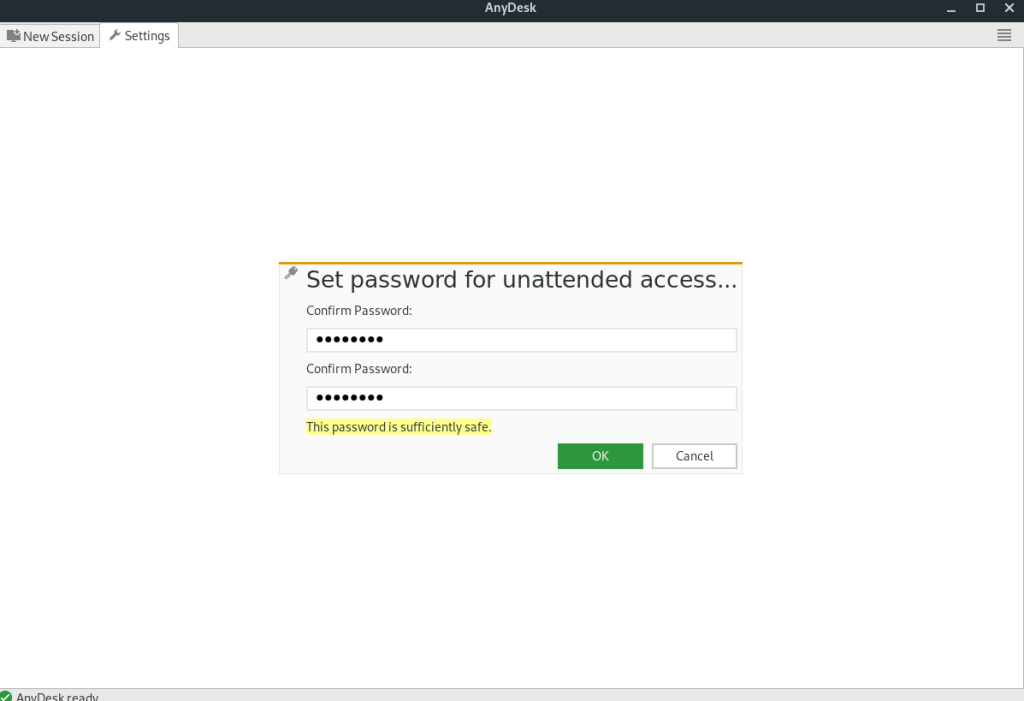
ملاحظة: لا تحتاج إلى تمكين "الوصول غير المراقب" لاستخدام AnyDesk للوصول إلى سطح مكتب Linux الخاص بك من جهاز iPad. ومع ذلك ، فإن عدم تمكين هذه الميزة سيجعل الوصول إلى نظام Linux الخاص بك عن بُعد أمرًا شاقًا ويستغرق وقتًا طويلاً.
مع تمكين "الوصول غير المراقب" ، ابحث عن رمز المعرف في عميل Linux AnyDesk وأدخله في تطبيق iPad AnyDesk. ستحتاج بعد ذلك إلى إدخال كلمة مرور "الوصول غير المراقب". بمجرد القيام بذلك ، سيكون لديك وصول بعيد إلى سطح مكتب Linux الخاص بك مباشرة من iPad!
تحكم بسهولة في أجهزة الكمبيوتر على شبكتك باستخدام KontrolPack. وصّل وأدر أجهزة الكمبيوتر التي تعمل بأنظمة تشغيل مختلفة بكل سهولة.
هل ترغب في تنفيذ بعض المهام المتكررة تلقائيًا؟ بدلًا من الضغط على زر يدويًا عدة مرات، أليس من الأفضل لو كان هناك تطبيق؟
iDownloade أداة متعددة المنصات تتيح للمستخدم تنزيل محتوى خالٍ من إدارة الحقوق الرقمية (DRM) من خدمة iPlayer التابعة لهيئة الإذاعة البريطانية (BBC). ويمكنها تنزيل كلا الفيديوين بصيغة .mov.
لقد قمنا بتغطية ميزات Outlook 2010 بمزيد من التفاصيل، ولكن نظرًا لأنه لن يتم إصداره قبل يونيو 2010، فقد حان الوقت لإلقاء نظرة على Thunderbird 3. هناك
يحتاج الجميع إلى استراحة بين الحين والآخر، فإذا كنت تبحث عن لعبة شيقة، جرّب Flight Gear. إنها لعبة مجانية مفتوحة المصدر ومتعددة المنصات.
MP3 Diags هي الأداة الأمثل لإصلاح مشاكل ملفاتك الصوتية. يمكنها وسم ملفات MP3 بشكل صحيح، وإضافة أغلفة الألبومات المفقودة، وإصلاح خلل VBR.
تمامًا مثل جوجل ويف، أحدثت خدمة جوجل فويس ضجة كبيرة حول العالم. تهدف جوجل إلى تغيير طريقة تواصلنا، وبما أنها أصبحت
هناك العديد من الأدوات التي تتيح لمستخدمي فليكر تنزيل صورهم بجودة عالية، ولكن هل هناك طريقة لتنزيل مفضلات فليكر؟ لقد وصلنا مؤخرًا
ما هو أخذ العينات؟ وفقًا لويكيبيديا، "هو عملية أخذ جزء، أو عينة، من تسجيل صوتي واحد وإعادة استخدامه كأداة أو
مواقع جوجل هي خدمة من جوجل تتيح للمستخدم استضافة موقع ويب على خادم جوجل. ولكن هناك مشكلة واحدة، وهي عدم وجود خيار مدمج للنسخ الاحتياطي.



![قم بتنزيل FlightGear Flight Simulator مجانًا [استمتع] قم بتنزيل FlightGear Flight Simulator مجانًا [استمتع]](https://tips.webtech360.com/resources8/r252/image-7634-0829093738400.jpg)




